|
|
Windows 8でデスクトップにアプリのショートカットを作成する方法 | ||
Windows 8でデスクトップにアプリのショートカットを作成する方法 |
Q&A番号:014019 更新日:2018/06/12
|
Q&A番号:014019 更新日:2018/06/12 |
 | Windows 8で、デスクトップにアプリのショートカットを作成する方法について教えてください。 |
 | デスクトップにショートカットを作成すると、頻繁に利用するアプリをすぐに起動することができます。 |
デスクトップにショートカットを作成すると、頻繁に利用するアプリをすぐに起動することができます。
はじめに
デスクトップにショートカットを作成すると、アプリ画面からアプリを探すことなく、デスクトップ上からアプリを起動できるようになります。
Windows 8では、デスクトップにショートカットを作成できるのは、デスクトップアプリのみです。
Windowsストアアプリはショートカットを作成することはできません。
ファイルやフォルダーのショートカットを作成する場合は、以下の情報を参照してください。
 Windows 8 / 8.1でデスクトップにファイルやフォルダーのショートカットを作成する方法
Windows 8 / 8.1でデスクトップにファイルやフォルダーのショートカットを作成する方法
操作手順
Windows 8でデスクトップにアプリのショートカットを作成するには、以下の操作手順を行ってください。
スタート画面上で右クリックし、画面下部に表示されたアプリバーから「すべてのアプリ」をクリックします。
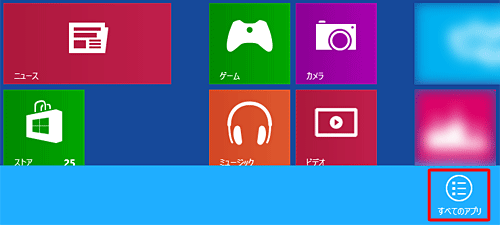
デスクトップにショートカットを作成したいアプリを右クリックします。
ここでは例として、「Windows Media Player」のショートカットを作成します。
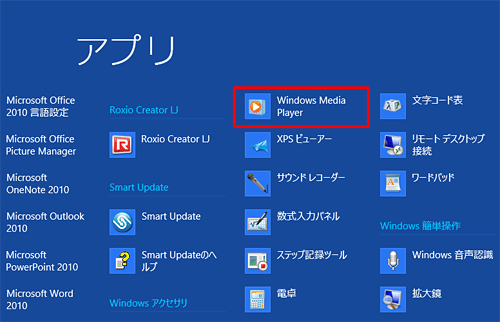
画面下部にアプリコマンドが表示されます。
「ファイルの場所を開く」をクリックします。
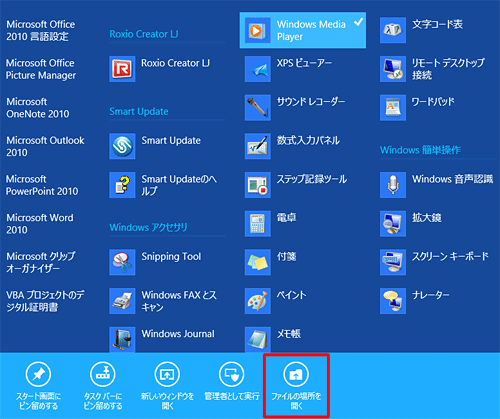
アプリのショートカットファイルの保存場所が表示されます。
「Windows Media Player」を右クリックし、表示された一覧から「送る」にマウスポインターを合わせて、「デスクトップ(ショートカットを作成)」をクリックします。
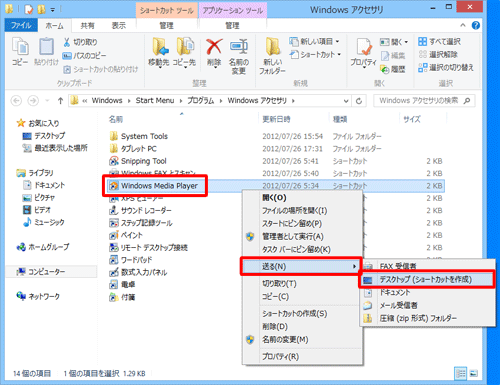
デスクトップにショートカットが作成されます。
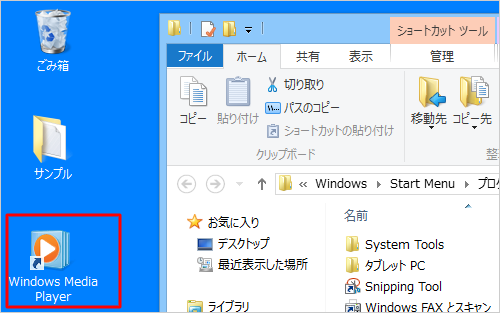
以上で操作完了です。
作成したショートカットアイコンをダブルクリックし、アプリが起動することを確認してください。
このQ&Aに出てきた用語
|
|
|










